Shopify – Przetłumacz powiadomienia e-mailowe Shopify
ConveyThis automatycznie obsługuje tłumaczenia treści witryny. E-maile, będące poza zakresem serwisu, nie są automatycznie tłumaczone przez ConveyThis. Ale używając ConveyThis w połączeniu z płynnym kodem, możesz ręcznie kontrolować tłumaczenia treści e-maili w oparciu o język zamówienia.
Pamiętaj, że ta metoda dotyczy powiadomień o zamówieniach, ale nie alertu o utworzeniu karty podarunkowej.
Zanim zagłębisz się w szczegóły, pamiętaj, że istnieją różne typy powiadomień, a podejście do każdego z nich nieznacznie się różni:
Otwórz wybrany edytor tekstu i wklej następujący płynny kod!
Uruchom preferowany edytor tekstu i upuść podany płynny kod. Dostosuj kod do języków, w których mówi Twoja witryna. Dostosuj linie „kiedy”, ustawiając odpowiednie kody języków.
Wyobraź sobie, że Twoja witryna korzysta z ConveyThis: angielski nadaje ton, podczas gdy francuski i hiszpański tańczą jako wybrane przez Ciebie języki przetłumaczone. Oto rzut oka, jak wyglądałaby struktura cieczy:
{% case attributes.lang %} {% when 'fr' %} NAPISZ E-MAIL PO FRANCUSKU TUTAJ {% when 'es' %} NAPISZ E-MAIL PO HISZPAŃSKU TUTAJ {% else %} NAPISZ E-MAIL W ORYGINALNYM JĘZYKU TUTAJ {% endcase %} //---------- {% case attributes.lang %} {% when 'de' %} NAPISZ E-MAIL PO NIEMIECKU TUTAJ {% else %} NAPISZ E-MAIL W ORYGINALNYM JĘZYKU TUTAJ {% endcase %}Tytuł można przetłumaczyć jako „Doskonalanie tłumaczeń e-mailowych: przewodnik po języku niemieckim”.
Pamiętaj, że dostarczony kod to tylko projekt. Dostosuj go tak, aby pasował do języków wybranych przez Ciebie w panelu ConveyThis, aby uzyskać spersonalizowane tłumaczenie wiadomości e-mail.
Szukasz tłumaczenia wiadomości e-mail wyłącznie w języku niemieckim? Oto próbka, która Cię poprowadzi:
Tytuł można przetłumaczyć jako Kodowanie z uwzględnieniem preferencji językowych: jak dostosować treść dla osób mówiących po niemiecku i innych osób
Jeśli zamówienie zostanie złożone w języku niemieckim, klient zostanie powitany treścią umieszczoną pomiędzy liniami kodu „de” i „else”. Jeśli jednak wybiorą innego partnera do tańca niż Niemiec, usłyszymy serenadę o treści znajdującej się pomiędzy liniami kodu „else” i „endcase”.
W obszarze administracyjnym Shopify przejdź do Ustawienia > Powiadomienia i otwórz wiadomość e-mail, którą chcesz przetłumaczyć!
W sercu pulpitu nawigacyjnego Shopify przejdź do opcji Ustawienia > Powiadomienia i zakotwicz w wiadomości e-mail wymagającej tłumaczenia. Marzysz o wielojęzycznym e-mailu z potwierdzeniem zamówienia? Oto twój kompas:
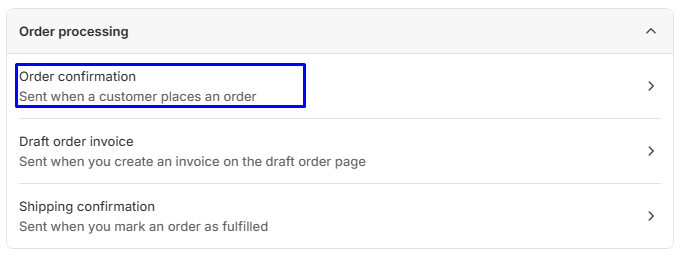
Skopiuj treść e-maila!
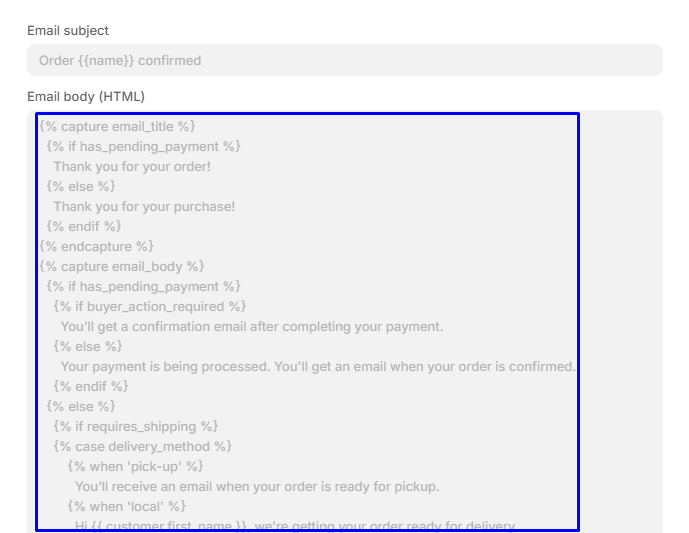
Wróć do edytora tekstu i zamień „E-MAIL W ORYGINALNYM JĘZYKU TUTAJ” na skopiowany kod (zakładając, że angielski jest Twoim głównym językiem)
W tym przypadku, ponieważ językiem podstawowym jest angielski, symbol zastępczy „EMAIL W JĘZYKU ORYGINALNYM TUTAJ” został zastąpiony kodem.
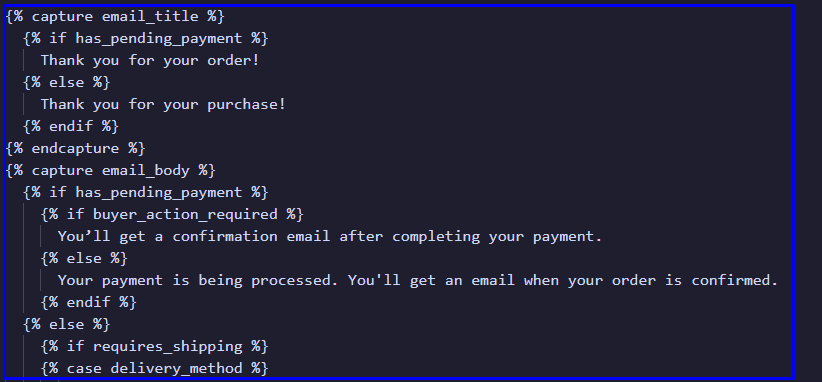
Zamień 'EMAIL EN FRANÇAIS ICI' na podany kod i dostosuj frazy do ich przetłumaczonych wersji. Powtórz dla innych języków, takich jak 'EMAIL EN ESPAÑOL AQUI'
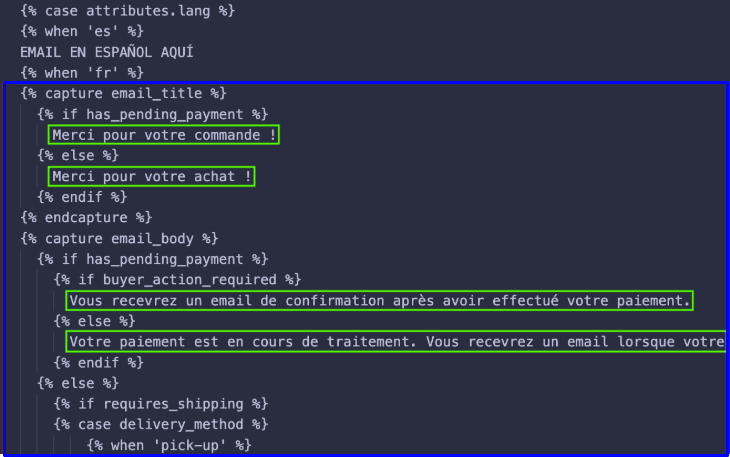
Na przykład w języku francuskim należy zmienić „Thank you for your purchase!” na „Merci pour votre achat!”. Należy upewnić się, że zmienia się tylko zdania. Nie wolno tłumaczyć żadnego kodu liquid pomiędzy {% %} lub {{ }}
Po zaktualizowaniu wszystkich pól dla każdego języka skopiuj całą treść z edytora tekstu i wstaw ją w obszarze Administracja Shopify > Powiadomienia, w żądanym powiadomieniu do modyfikacji
W takim przypadku edytowany e-mail to „Potwierdzenie zamówienia”:
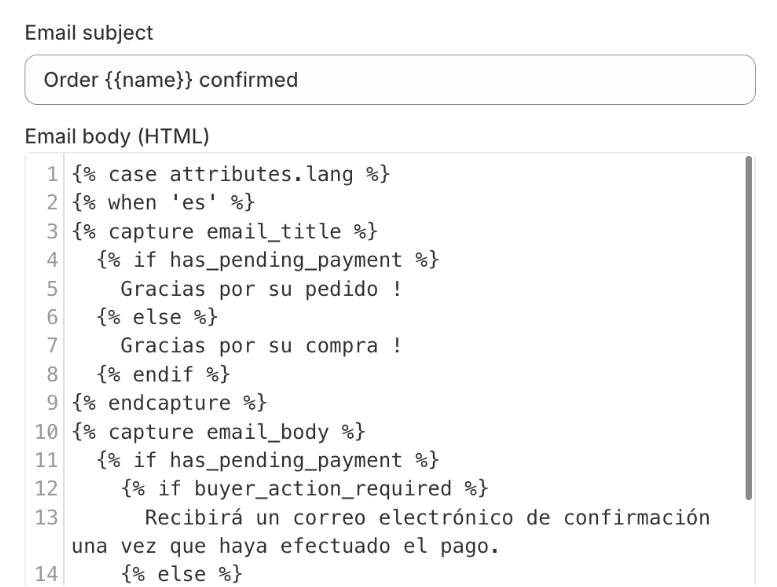
Wykonaj tę samą procedurę w przypadku tematu wiadomości e-mail
W przypadku tematu wiadomości e-mail proces jest identyczny: w edytorze tekstu skopiuj kod, a następnie zastąp pola przetłumaczonym tematem, jak pokazano poniżej:
{% case atrybuty.lang %} {% gdy 'es' %} Rozkaz {{name}} potwierdzony {% gdy 'fr' %} Komenda {{nom}} potwierdzony {% else %} Rozkaz {{name}} potwierdzony {% obudowa %}
Kliknij przycisk „Zapisz” znajdujący się w prawym górnym rogu
Jesteś skończony! Twój klient powinien otrzymać wiadomość e-mail w swoim języku.
Powiadomienia dla Klientów
Aby dostosować powiadomienia e-mail dla swoich klientów, możesz zintegrować znacznik języka w sekcji „Klienci” w panelu administracyjnym Shopify > Klienci. Ten tag będzie odzwierciedlał język wybrany przez odwiedzającego podczas rejestracji w Twojej witrynie.
Aby aktywować tę funkcję, wstaw liniętag_klienta: prawdado kodu ConveyThis. Przejdź do panelu administracyjnego Shopify > Sklep internetowy > Motywy > Akcje > Edytuj kod > ConveyThis_switcher.liquid, aby dokonać tej zmiany.
Po zintegrowaniu tego tagu z kodem można ustrukturyzować powiadomienie klienta w oparciu o omówiony wcześniej format:
Podejście pozostaje takie samo, jak opisano w początkowej części tego przewodnika, ale wykorzystuje następujący kod:
{% assign language = customer.tags | join: '' | split: '#conveythis-wrapper' %} {% case language[1] %} {% when 'en' %} Potwierdzenie konta w języku angielskim {% else %} Potwierdzenie konta oryginalnego klienta {% endcase %}